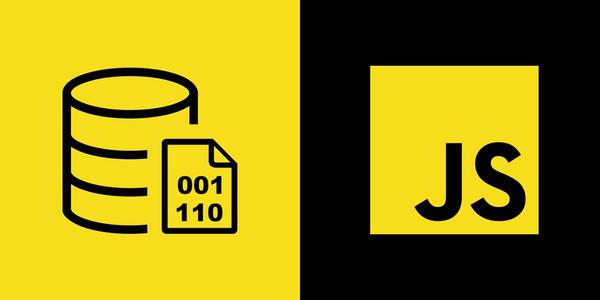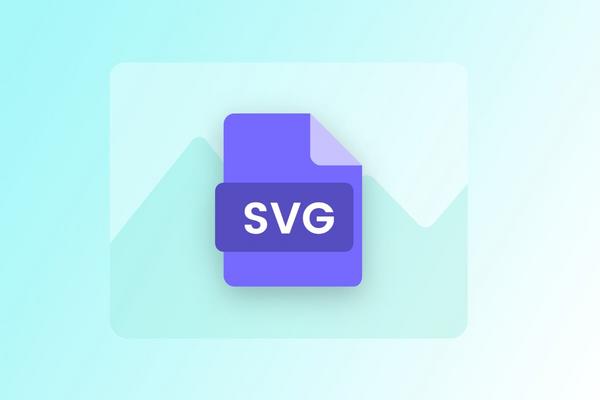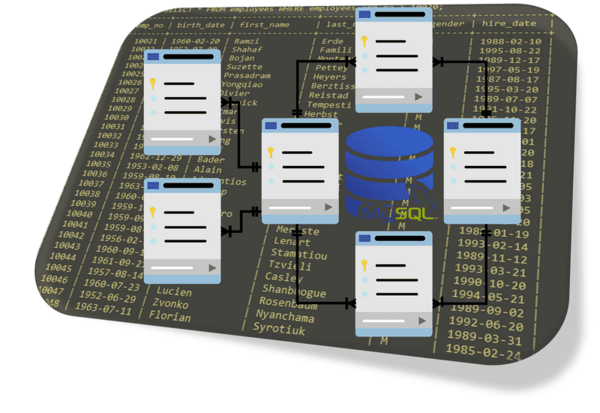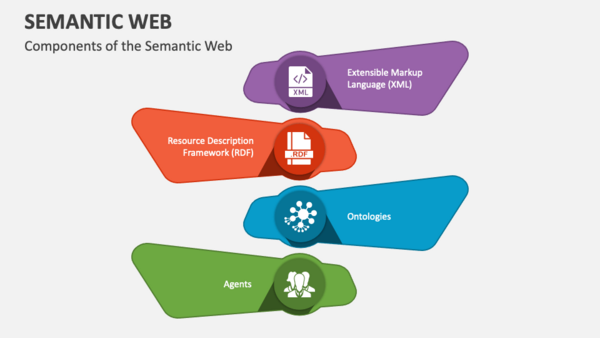Bạn đang làm việc với website và thường xuyên nghe nhắc đến MySQL, MariaDB? Bạn cần một công cụ để quản lý cơ sở dữ liệu (CSDL) một cách trực quan và hiệu quả nhưng chưa biết bắt đầu từ đâu? Bài viết này của WiWeb sẽ giải thích cặn kẽ phpMyAdmin là gì, tại sao nó lại là công cụ quản lý CSDL MySQL qua web không thể thiếu cho các nhà phát triển và quản trị viên. Hãy cùng khám phá nhé!
Giới thiệu phpMyAdmin là gì?
Chào bạn, WiWeb đây! Khi bắt đầu hành trình xây dựng và quản lý website, chắc hẳn bạn sẽ sớm chạm trán với khái niệm ‘cơ sở dữ liệu’ – nơi lưu trữ toàn bộ thông tin quan trọng của trang web, từ bài viết, sản phẩm đến thông tin người dùng. Và để tương tác với hệ quản trị cơ sở dữ liệu phổ biến như MySQL hay MariaDB, bạn cần một công cụ hỗ trợ. phpMyAdmin chính là câu trả lời mà rất nhiều người tìm kiếm.
Nói một cách đơn giản, phpMyAdmin là gì? Nó là một ứng dụng web mã nguồn mở, miễn phí, được viết chủ yếu bằng ngôn ngữ PHP. Mục đích chính của nó là cung cấp một giao diện đồ họa người dùng (GUI) trên nền tảng web để bạn có thể dễ dàng quản lý MySQL và MariaDB. Thay vì phải gõ những dòng lệnh phức tạp trong cửa sổ terminal, bạn có thể thực hiện hầu hết các tác vụ quản trị CSDL chỉ bằng vài cú nhấp chuột thông qua trình duyệt web. Thật tiện lợi phải không? Đặc biệt nếu bạn đang sử dụng các gói hosting hoặc các bộ cài local như XAMPP, phpMyAdmin thường đã được tích hợp sẵn, giúp việc quản trị CSDL web trở nên trực quan hơn bao giờ hết.
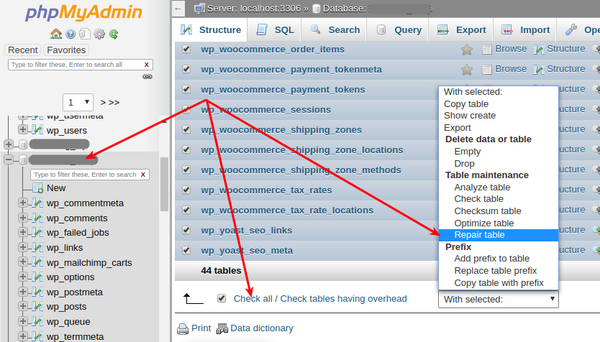
Giải thích chi tiết về phpMyAdmin
Để hiểu sâu hơn phpMyAdmin là gì, hãy hình dung thế này: MySQL hay MariaDB giống như một kho hàng khổng lồ chứa dữ liệu, còn phpMyAdmin là văn phòng quản lý kho đó, nơi bạn có chìa khóa và các công cụ để sắp xếp, kiểm kê, thêm bớt hàng hóa (dữ liệu) một cách ngăn nắp. Nó hoạt động như một cầu nối. Khi bạn thực hiện một thao tác trên giao diện web của phpMyAdmin (ví dụ: tạo bảng mới, sửa dữ liệu), phpMyAdmin sẽ dịch yêu cầu đó thành các câu lệnh SQL tương ứng và gửi đến máy chủ MySQL/MariaDB để thực thi. Kết quả sau đó được trả về và hiển thị lại trên giao diện web cho bạn.
Nó không phải là một hệ quản trị CSDL độc lập, mà là một công cụ quản lý MySQL và cũng hoạt động như một MariaDB GUI (Giao diện đồ họa cho MariaDB). Điều này có nghĩa là bạn vẫn cần cài đặt MySQL hoặc MariaDB server trước, sau đó mới cài đặt và cấu hình phpMyAdmin để kết nối tới server đó. Sự phổ biến của nó đến từ việc đơn giản hóa đáng kể quy trình quản lý database. Bạn không cần phải là một chuyên gia về dòng lệnh mới có thể thực hiện các tác vụ cơ bản đến nâng cao. Nhiều nhà cung cấp hosting tích hợp sẵn nó vào control panel (như cPanel, Plesk), làm cho việc quản trị CSDL web trở nên dễ dàng hơn cho mọi đối tượng người dùng, từ người mới bắt đầu đến các nhà phát triển kinh nghiệm.

Các tính năng chính nổi bật của phpMyAdmin
Điều gì làm nên sức hấp dẫn của phpMyAdmin? Đó chính là bộ tính năng đa dạng và mạnh mẽ, giúp bạn kiểm soát gần như mọi khía cạnh của cơ sở dữ liệu. Dưới đây là một số chức năng cốt lõi mà bạn sẽ thường xuyên sử dụng:
- Quản lý cơ sở dữ liệu: Dễ dàng tạo, sao chép, đổi tên, và xóa bỏ các databases. Bạn có thể xem tổng quan về dung lượng, bảng mã (character set), và đối chiếu (collation) của từng database.
- Quản lý bảng (Tables): Đây là nơi bạn thao tác nhiều nhất. phpMyAdmin cho phép tạo, sửa đổi cấu trúc (thêm/xóa/sửa cột), làm rỗng (empty), và xóa bảng. Bạn cũng có thể tối ưu hóa (optimize) hoặc sửa chữa (repair) các bảng nếu cần.
- Thao tác với dữ liệu (Records): Xem, tìm kiếm, sắp xếp, thêm mới, chỉnh sửa, và xóa các bản ghi (dòng dữ liệu) trong bảng một cách trực quan.
- Thực thi câu lệnh SQL: Cung cấp một cửa sổ để bạn trực tiếp viết và chạy các câu lệnh SQL tùy chỉnh, từ đơn giản đến phức tạp. Đây là tính năng cực kỳ hữu ích cho các tác vụ nâng cao hoặc khi bạn muốn kiểm tra một truy vấn cụ thể.
- Quản lý người dùng và quyền hạn: Tạo, sửa, xóa người dùng MySQL/MariaDB. Gán hoặc thu hồi các đặc quyền (privileges) cho người dùng trên từng cơ sở dữ liệu hoặc toàn cục.
- Nhập (Import) và Xuất (Export) dữ liệu: Hỗ trợ nhiều định dạng phổ biến như SQL, CSV, XML, JSON, PDF,… giúp bạn dễ dàng sao lưu, phục hồi, hoặc di chuyển dữ liệu giữa các máy chủ.
- Tìm kiếm: Tìm kiếm dữ liệu trên toàn bộ cơ sở dữ liệu hoặc trong một bảng cụ thể.
- Quản lý indexes, foreign keys: Tạo và quản lý các chỉ mục (indexes) để tăng tốc độ truy vấn và các khóa ngoại (foreign keys) để đảm bảo tính toàn vẹn dữ liệu.
Những tính năng này biến phpMyAdmin thành một công cụ MySQL toàn diện, đáp ứng hầu hết nhu cầu quản trị CSDL web hàng ngày.

Quản lý Cơ sở dữ liệu (Databases)
Khi bạn đăng nhập vào phpMyAdmin, việc đầu tiên thường là tương tác ở cấp độ cơ sở dữ liệu. Đây là nơi chứa đựng các ‘ngăn kéo’ lớn (tables) lưu trữ thông tin của bạn. Với phpMyAdmin, việc quản lý database trở nên vô cùng trực quan.
Bạn muốn tạo một database mới cho dự án website sắp triển khai? Chỉ cần vào tab ‘Databases’, nhập tên database mong muốn, chọn kiểu đối chiếu (collation – thường là utf8mb4_unicode_ci hoặc utf8mb4_general_ci để hỗ trợ tiếng Việt tốt) và nhấn ‘Create’. Thế là xong! Hôm trước, khi WiWeb triển khai một website WordPress mới cho khách, việc tạo database riêng qua phpMyAdmin chỉ mất vài giây.
Ngược lại, nếu bạn cần xóa một database không còn sử dụng (hãy cực kỳ cẩn thận với thao tác này!), bạn cũng có thể chọn database đó và chọn ‘Drop’. phpMyAdmin sẽ yêu cầu xác nhận để tránh xóa nhầm.
Ngoài ra, bạn có thể xem danh sách tất cả các database mà người dùng hiện tại có quyền truy cập. Nhấp vào tên một database sẽ đưa bạn đến giao diện quản lý các bảng bên trong nó. Tại đây, bạn cũng có thể thực hiện các thao tác cấp database khác như:
- Kiểm tra và tối ưu hóa: Chạy các lệnh kiểm tra (Check), phân tích (Analyze), sửa chữa (Repair), tối ưu hóa (Optimize) cho tất cả các bảng trong database chỉ bằng một cú nhấp chuột.
- Sao chép database: Tạo một bản sao hoàn chỉnh của database hiện tại với tên mới.
- Thay đổi collation: Điều chỉnh bộ mã và đối chiếu mặc định cho database.
Việc quản lý trực quan này giúp bạn tiết kiệm thời gian và giảm thiểu lỗi so với việc phải nhớ và gõ các lệnh SQL tương ứng.
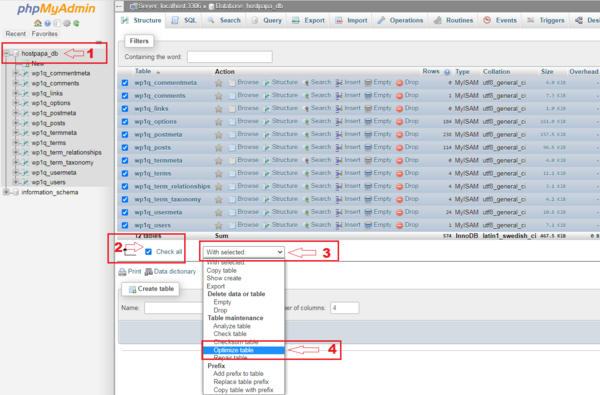
Quản lý Bảng (Tables) và Bản ghi (Records)
Sau khi vào một cơ sở dữ liệu cụ thể, bạn sẽ làm việc chủ yếu với các bảng (tables) và dữ liệu bên trong chúng (records). Đây là ‘trái tim’ của việc quản lý database trong phpMyAdmin.
- Tạo Bảng: Bạn cần định nghĩa cấu trúc cho bảng mới: tên bảng, số lượng cột, sau đó xác định tên, kiểu dữ liệu (INT, VARCHAR, TEXT, DATE,…), độ dài/giá trị, thuộc tính (như
UNSIGNED,AUTO_INCREMENT), và giá trị mặc định cho từng cột. Bạn cũng có thể thiết lập khóa chính (Primary Key) và các chỉ mục (Indexes) ngay tại bước này để tối ưu hóa truy vấn. Ví dụ, khi tạo bảngusers, bạn thường đặt cộtidlàm khóa chính vàAUTO_INCREMENT. - Sửa đổi cấu trúc bảng (Structure): Cần thêm một cột mới vào bảng
productsđể lưu mã SKU? Hay thay đổi kiểu dữ liệu của một cột hiện có? Tab ‘Structure’ cho phép bạn thực hiện những thay đổi này dễ dàng mà không cần viết lệnhALTER TABLEphức tạp. - Duyệt dữ liệu (Browse): Đây là nơi bạn xem toàn bộ dữ liệu hiện có trong bảng. Giao diện dạng lưới quen thuộc giúp bạn dễ dàng quan sát. Bạn có thể sắp xếp dữ liệu theo từng cột, hoặc sử dụng bộ lọc để tìm kiếm nhanh.
- Chèn dữ liệu (Insert): Thêm một bản ghi mới (một dòng dữ liệu) vào bảng. phpMyAdmin cung cấp một form nhập liệu tương ứng với các cột của bảng, giúp bạn nhập liệu chính xác.
- Sửa và Xóa dữ liệu: Cần cập nhật thông tin người dùng hoặc xóa một bình luận spam? Bạn có thể nhấp vào biểu tượng sửa hoặc xóa tương ứng với từng bản ghi.
Những thao tác này, nếu thực hiện bằng dòng lệnh, đòi hỏi bạn phải nhớ cú pháp SQL khá chi tiết. phpMyAdmin đã đơn giản hóa chúng, giúp bạn tập trung vào việc quản lý dữ liệu hơn là cú pháp lệnh. Bạn đã thử chỉnh sửa trực tiếp dữ liệu trong phpMyAdmin chưa? Nó thực sự tiện lợi cho những thay đổi nhỏ và nhanh chóng!
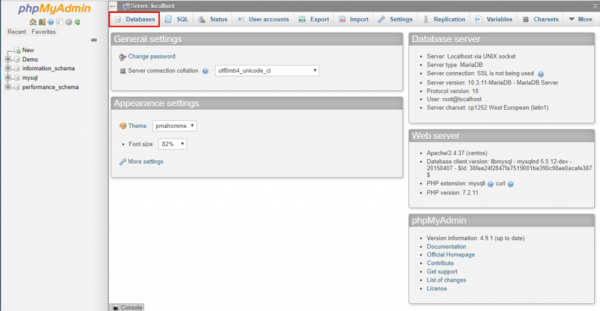
Thực thi câu lệnh SQL và Quản lý Người dùng
Dù giao diện đồ họa rất tiện lợi, đôi khi bạn vẫn cần sức mạnh và sự linh hoạt của việc thực thi trực tiếp các câu lệnh SQL. phpMyAdmin hiểu điều đó và cung cấp một tab ‘SQL’ chuyên dụng.
Tại đây, bạn có một trình soạn thảo đơn giản, nơi bạn có thể viết hoặc dán bất kỳ câu lệnh SQL nào – từ SELECT phức tạp với nhiều JOIN để lấy dữ liệu liên kết, UPDATE hàng loạt bản ghi theo điều kiện cụ thể, đến DELETE dữ liệu không còn cần thiết, hay thậm chí là các lệnh CREATE, ALTER, DROP cho database và table. Sau khi viết xong, nhấn ‘Go’ và phpMyAdmin sẽ thực thi lệnh đó trên MySQL/MariaDB server, hiển thị kết quả hoặc thông báo lỗi (nếu có). Đây là một công cụ tuyệt vời để kiểm thử truy vấn trước khi đưa vào code ứng dụng hoặc thực hiện các tác vụ hàng loạt mà giao diện đồ họa không hỗ trợ trực tiếp.
Bên cạnh việc thao tác với dữ liệu, quản lý người dùng và quyền hạn là một phần quan trọng của quản trị CSDL web, đặc biệt về mặt bảo mật. phpMyAdmin cung cấp tab ‘User accounts’ (hoặc tương tự) cho phép bạn:
- Xem danh sách người dùng: Liệt kê tất cả người dùng hiện có và máy chủ (host) mà họ được phép kết nối từ đó.
- Tạo người dùng mới: Định nghĩa tên người dùng, mật khẩu (bạn có thể yêu cầu phpMyAdmin tạo mật khẩu mạnh), và host.
- Gán quyền (Grant privileges): Đây là bước quan trọng. Bạn có thể cấp quyền ở cấp độ toàn cục (global – ảnh hưởng đến tất cả database) hoặc cấp độ database cụ thể. Các quyền bao gồm
SELECT,INSERT,UPDATE,DELETE,CREATE,ALTER,INDEX,DROP, và nhiều quyền quản trị khác. Nguyên tắc cơ bản là chỉ cấp những quyền thực sự cần thiết cho từng người dùng để đảm bảo an toàn. - Thu hồi quyền (Revoke privileges): Xóa bỏ các quyền đã cấp.
- Thay đổi mật khẩu, xóa người dùng.
Việc quản lý người dùng trực quan này giúp bạn kiểm soát ai có thể truy cập và làm gì với cơ sở dữ liệu của mình một cách hiệu quả.

Chức năng Nhập (Import) và Xuất (Export) dữ liệu
Một trong những tính năng được sử dụng thường xuyên nhất trong phpMyAdmin, đặc biệt khi bạn cần sao lưu, phục hồi, hoặc di chuyển website, chính là Nhập (Import) và Xuất (Export) dữ liệu. Nó giống như việc đóng gói và mở gói hàng hóa cho kho dữ liệu của bạn.
Xuất (Export):
Bạn muốn tạo một bản sao lưu (backup) cho cơ sở dữ liệu của mình? Hay cần chuyển dữ liệu sang một máy chủ khác? Chức năng Export là cứu cánh. Bạn có thể:
- Chọn đối tượng: Xuất toàn bộ server, một hoặc nhiều database cụ thể, hoặc chỉ một vài bảng trong một database.
- Chọn định dạng: SQL là định dạng phổ biến nhất để sao lưu và phục hồi cấu trúc lẫn dữ liệu. Các định dạng khác như CSV (Comma Separated Values – tiện cho việc mở bằng Excel/Google Sheets), JSON, XML, PDF cũng được hỗ trợ cho các mục đích khác nhau.
- Tùy chọn nâng cao: Bạn có thể chọn chỉ xuất cấu trúc (structure), chỉ xuất dữ liệu (data), hoặc cả hai. Các tùy chọn khác bao gồm thêm lệnh
CREATE DATABASE,DROP TABLE/VIEW/PROCEDURE/..., sử dụngINSERT DELAYEDhoặcINSERT IGNORE, nén file xuất ra (gzip, bzip2, zip) để giảm dung lượng.
Nhập (Import):
Ngược lại, khi bạn có một file sao lưu (thường là file .sql) hoặc một file dữ liệu (ví dụ: .csv) và muốn đưa nó vào database, bạn sử dụng chức năng Import.
- Chọn file: Tải lên file từ máy tính của bạn.
- Chỉ định định dạng: phpMyAdmin thường tự nhận diện định dạng, nhưng bạn có thể chỉ định rõ nếu cần (SQL, CSV,…).
- Tùy chọn: Các tùy chọn như bật/tắt kiểm tra khóa ngoại (foreign key checks) có thể hữu ích khi nhập dữ liệu có liên kết phức tạp.
Lưu ý: Chức năng Import/Export qua giao diện web của phpMyAdmin có thể gặp giới hạn về dung lượng file tải lên hoặc thời gian thực thi (timeout) do cấu hình của máy chủ web. Với các database cực lớn (vài trăm MB trở lên), việc sử dụng các công cụ dòng lệnh như mysqldump (để export) và mysql (để import) thường ổn định và hiệu quả hơn. Tuy nhiên, với đa số website thông thường, Import/Export trong phpMyAdmin là quá đủ và cực kỳ tiện lợi. Đã bao giờ bạn cần chuyển dữ liệu website sang host mới chưa? Export/Import trong phpMyAdmin chắc chắn sẽ giúp ích rất nhiều!

Tại sao phpMyAdmin lại được sử dụng rộng rãi?
Sự phổ biến đáng kinh ngạc của phpMyAdmin không phải là ngẫu nhiên. Có nhiều lý do khiến nó trở thành công cụ quản lý MySQL và MariaDB GUI được ưa chuộng trên toàn thế giới:
- Miễn phí và Mã nguồn mở: Đây là yếu tố quan trọng. Bạn không tốn chi phí bản quyền để sử dụng và cộng đồng có thể đóng góp phát triển, sửa lỗi, làm cho công cụ ngày càng hoàn thiện.
- Giao diện đồ họa trực quan (GUI): Đây là lợi thế lớn nhất so với việc dùng dòng lệnh (command-line). Người dùng, đặc biệt là người mới bắt đầu hoặc những người không chuyên sâu về quản trị CSDL, có thể dễ dàng thực hiện các thao tác phức tạp chỉ bằng vài cú nhấp chuột. Nó làm giảm đáng kể rào cản kỹ thuật.
- Dễ tiếp cận: Chỉ cần một trình duyệt web và thông tin đăng nhập là bạn có thể quản trị CSDL web từ bất cứ đâu. Không cần cài đặt phần mềm riêng biệt trên máy tính cá nhân (trừ khi bạn dùng local server như XAMPP).
- Tính năng phong phú: Như đã đề cập, phpMyAdmin cung cấp một bộ tính năng đầy đủ, từ quản lý cơ bản (tạo/xóa database, table) đến nâng cao (quản lý user, thực thi SQL, import/export, quản lý index/foreign key).
- Tích hợp sẵn: Rất nhiều nhà cung cấp web hosting tích hợp sẵn phpMyAdmin vào control panel của họ (cPanel, Plesk,…). Các bộ cài đặt máy chủ web cục bộ phổ biến như XAMPP, WAMP, MAMP cũng thường đi kèm với phpMyAdmin. Điều này giúp người dùng có thể sử dụng ngay mà không cần cài đặt phức tạp.
- Hỗ trợ đa ngôn ngữ: Giao diện được dịch sang nhiều ngôn ngữ, bao gồm cả tiếng Việt, giúp người dùng trên toàn cầu dễ dàng sử dụng.
- Cộng đồng lớn và Tài liệu hỗ trợ: Với lịch sử phát triển lâu đời và lượng người dùng đông đảo, bạn dễ dàng tìm thấy tài liệu hướng dẫn (phpmyadmin tutorial), các bài viết chia sẻ kinh nghiệm, và sự hỗ trợ từ cộng đồng khi gặp vấn đề.
Những yếu tố này kết hợp lại tạo nên một công cụ mạnh mẽ, linh hoạt, dễ sử dụng và miễn phí – một sự kết hợp ‘ngon-bổ-rẻ’ mà ít công cụ nào sánh kịp trong lĩnh vực quản lý database MySQL/MariaDB qua web.
Trường hợp nào nên sử dụng phpMyAdmin?
Vậy, khi nào thì phpMyAdmin là lựa chọn tối ưu cho bạn? Hãy xem xét các tình huống sau:
- Người mới bắt đầu với MySQL/MariaDB: Nếu bạn đang học về cơ sở dữ liệu hoặc mới làm quen với MySQL/MariaDB, giao diện trực quan của phpMyAdmin sẽ giúp bạn hiểu cấu trúc và cách hoạt động của CSDL dễ dàng hơn nhiều so với dòng lệnh.
- Quản trị CSDL trên shared hosting: Đa số các gói shared hosting cung cấp phpMyAdmin như một công cụ quản trị CSDL web mặc định. Trong môi trường này, bạn thường không có quyền truy cập SSH hoặc các công cụ dòng lệnh, nên phpMyAdmin là lựa chọn khả thi và tiện lợi nhất.
- Phát triển và quản lý website CMS: Khi làm việc với các hệ quản trị nội dung như WordPress, Joomla, Drupal,… bạn thường xuyên cần xem hoặc chỉnh sửa nhanh dữ liệu trong database (ví dụ: thay đổi một cài đặt trong bảng
wp_options, sửa lỗi dữ liệu người dùng). phpMyAdmin cho phép bạn làm điều này một cách nhanh chóng. - Phát triển cục bộ (Local Development): Khi sử dụng các công cụ như XAMPP, MAMP, WAMP, phpMyAdmin là một phần không thể thiếu để tạo và quản lý databases cho các dự án web đang phát triển trên máy tính của bạn.
- Thực hiện các tác vụ quản trị cơ bản và nhanh chóng: Tạo database mới, tạo bảng đơn giản, chỉnh sửa vài bản ghi, chạy một câu SQL ngắn, import/export các file dữ liệu nhỏ – phpMyAdmin xử lý những việc này rất hiệu quả.
- Kiểm tra và gỡ lỗi: Bạn có thể nhanh chóng kiểm tra xem dữ liệu đã được lưu đúng vào database hay chưa, hoặc xem cấu trúc bảng có khớp với yêu cầu của ứng dụng không.
Tuy nhiên, cũng cần biết khi nào phpMyAdmin có thể không phải là lựa chọn tốt nhất:
- Quản lý các database cực lớn: Việc import/export hoặc thực hiện các truy vấn phức tạp trên các database có dung lượng hàng GB qua giao diện web có thể chậm, dễ gặp timeout hoặc lỗi giới hạn tài nguyên server. Lúc này, công cụ dòng lệnh (
mysql,mysqldump) hoặc các GUI client cài đặt trên máy tính (như MySQL Workbench, DBeaver, TablePlus) thường hiệu quả hơn. - Tự động hóa tác vụ: Nếu bạn cần viết script để tự động hóa các công việc quản trị CSDL, dòng lệnh là lựa chọn phù hợp hơn.
Nhìn chung, đối với phần lớn nhu cầu quản lý database hàng ngày của các nhà phát triển web và quản trị viên, phpMyAdmin là một công cụ MySQL cực kỳ hữu ích và hiệu quả.
Kết luận
Qua những chia sẻ chi tiết từ WiWeb, hy vọng bạn đã có cái nhìn rõ ràng và sâu sắc về phpMyAdmin là gì cũng như vai trò quan trọng của nó trong việc quản lý MySQL và MariaDB. Đây thực sự là một công cụ quản lý CSDL web mạnh mẽ, linh hoạt và đặc biệt thân thiện với người dùng, giúp đơn giản hóa rất nhiều tác vụ quản trị phức tạp.
Từ việc tạo database, quản lý bảng và bản ghi, thực thi lệnh SQL, đến quản lý người dùng và import/export dữ liệu, phpMyAdmin đều cung cấp một giao diện trực quan, dễ thao tác. Dù bạn là người mới bắt đầu hay đã có kinh nghiệm, việc làm chủ phpMyAdmin chắc chắn sẽ giúp công việc phát triển và quản trị website của bạn trở nên hiệu quả hơn rất nhiều.
WiWeb tin rằng, với sự hỗ trợ của phpMyAdmin, việc quản lý database sẽ không còn là một trở ngại đáng sợ nữa. Nó là người bạn đồng hành đáng tin cậy trên hành trình xây dựng những website tuyệt vời.
Bạn đã từng sử dụng phpMyAdmin trong dự án nào của mình chưa? Hay bạn có mẹo hay nào khi làm việc với công cụ này muốn chia sẻ? WiWeb rất muốn lắng nghe ý kiến và kinh nghiệm của bạn! Nếu bạn cần tư vấn thêm về thiết kế website, tối ưu SEO hay bất kỳ vấn đề nào liên quan đến việc vận hành trang web, đừng ngần ngại liên hệ với WiWeb tại https://wiweb.vn/ nhé!